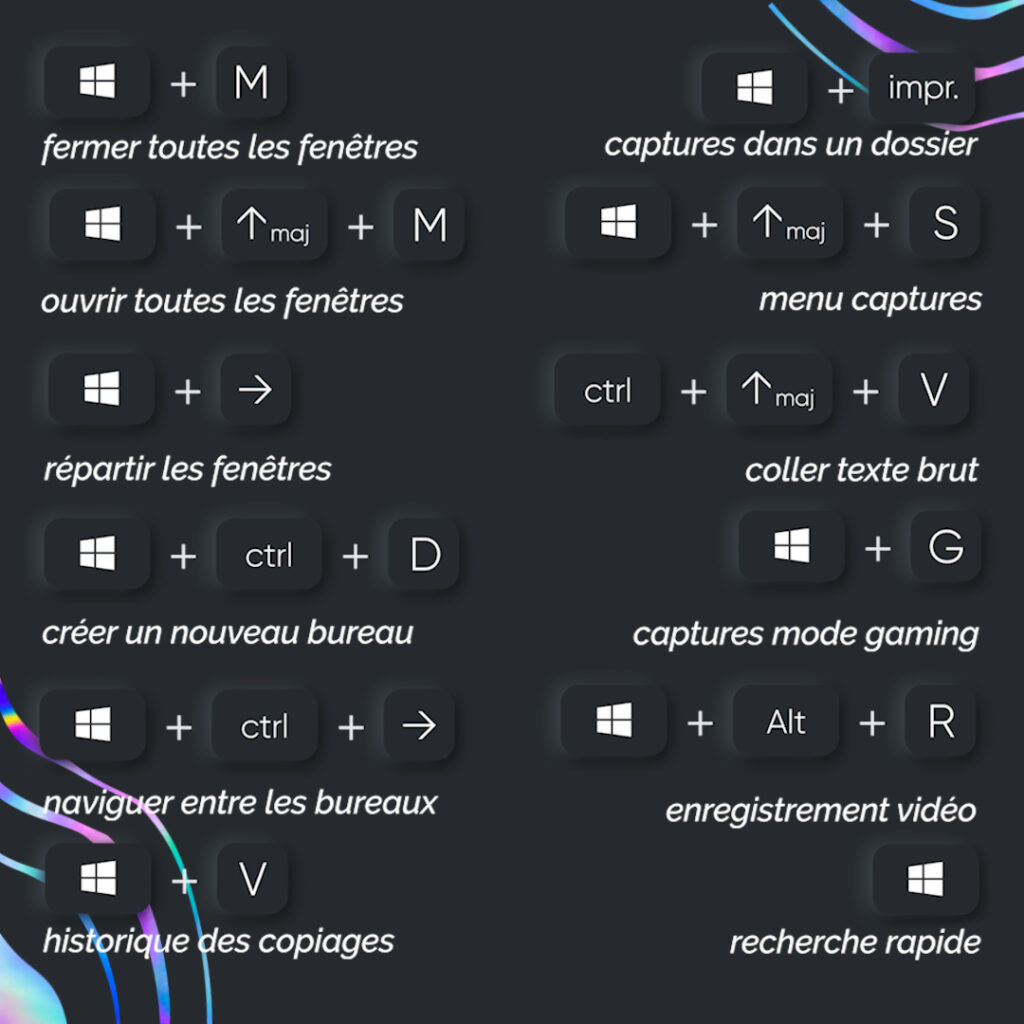Sur Windows, comme sur macOS, il existe des dizaines de raccourcis que les plus aguerris des utilisateurs maîtrisent, mais qui sont très souvent ignorés au profit de l’usage du pointeur. Leur découverte et leur usage dans des conditions réelles sont l’objet du premier épisode de notre nouvelle série vidéo Power User, qui va explorer les différentes manières de mieux s’approprier les systèmes d’exploitation les plus populaires. Cette période de télétravail massif est peut-être un excellent moment pour changer vos habitudes et améliorer votre maîtrise de votre ordinateur — et nous allons vous y aider.
Nous avons souhaité commencer par les raccourcis clavier, car ils sont la première étape pour améliorer sa vitesse d’utilisation d’un système d’exploitation. Les mémoriser vous permet d’utiliser de moins en moins la souris pour trouver des actions simples à faire au clavier. De plus, certains amènent des fonctionnalités vraiment cachées et diablement pratiques.
Tous ne vous serviront pas : piochez dans les usages qui vous intéressent le plus et essayez de mémoriser les raccourcis que vous utiliserez au quotidien, le meilleur moyen pour vérifier s’ils vous aident vraiment.
Le raccourci ultime
S’il y a bien une fonction que les systèmes d’exploitation ont raffiné ces dernières, c’est celle qui permet de faire des choses. Sur iOS, on glisse le doigt du haut vers le bas pour Searchlight, sur macOS, c’est cmd + espace et sur Windows 10… c’est la touche Windows.
Appuyer sur cette touche va ouvrir le menu Démarrer et vous permettre de faire des tas d’actions : tapez ce que vous désirez faire et validez avec Entrée. Par exemple, taper le nom d’un logiciel et appuyer sur Entrée va l’ouvrir. Taper une adresse web et appuyer sur Entrée vous emmène sur le site web. Taper une opération mathématique ouvre la calculatrice et vous donne la réponse sans même avoir besoin d’appuyer sur Entrée. Taper le nom d’un fichier le cherche sur votre disque dur.
Si vous ne souhaitez plus perdre du temps à parcourir le menu démarrer ou vos raccourcis de bureau, c’est cette touche qu’il faut maîtriser.
Les raccourcis pour organiser les fenêtres
Bien ranger son bureau, c’est mieux organiser ce que l’on souhaite faire. Des raccourcis existent pour cela.
Win + M / Win + Maj + M : enlever toutes les fenêtres empilées et de retourner au bureau, ou de remettre toutes les fenêtres exactement comme elles étaient.
Win + flèche directionnelle : mettre une fenêtre dans un coin ou une moitié de l’écran, avec un effet « magnétique ». Vous pourrez diviser proprement votre écran en moitié ou en quarts de fenêtres.
Win + ctrl + D : créer un nouveau bureau virtuel vide de fenêtre. Vous pouvez lui dédier un usage (un bureau pro, un bureau détente ? c’est vous qui voyez). Win + ctrl + F4 ferme le bureau actif.
Win + ctrl + flèche directionnelle : passer d’un bureau virtuel à un autre.
Les raccourcis d’édition
Vous connaissez Ctrl + c et Ctrl + v ? C’est une première étape pour bien éditer ses fichiers. Mais il y en a d’autres !
Win + V : coller avec historique. Une fenêtre va s’ouvrir avec vos dernières actions de copie dedans : vous pourrez choisir ce que vous souhaitez coller !
Ctrl + Maj + v : coller sans format, idéal pour coller depuis une page web.
Ctrl + G, Ctrl + I, Ctrl + u : mettre en gras, italique ou souligné.
Les raccourcis de capture d’écran
Ne faites plus jamais Impr. Écr. Syst. puis un collage dans Paint !
Win + Impr. Écr. Syst. : faire une capture d’écran de tout l’écran et l’enregistre dans le dossier Captures d’écran de votre ordinateur.
Win + Maj + S : ouvrir un menu dédié à la capture d’écran, avec des options (comme capturer une zone ou juste une fenêtre).
Win + G : ouvrir le menu caché de Windows dédié aux jeux vidéo. Vous trouverez ici un outil pour prendre des captures d’écran vidéo de vos jeux, aux côtés d’autres outils.
Win + Alt + R : démarrer l’enregistrement d’une séquence de jeu sans passer par l’outil au préalable.
+ rapide, + pratique, + exclusif
Zéro publicité, fonctions avancées de lecture, articles résumés par l'I.A, contenus exclusifs et plus encore.
Découvrez les nombreux avantages de Numerama+.
Vous avez lu 0 articles sur Numerama ce mois-ci
Tout le monde n'a pas les moyens de payer pour l'information.
C'est pourquoi nous maintenons notre journalisme ouvert à tous.
Mais si vous le pouvez,
voici trois bonnes raisons de soutenir notre travail :
- 1 Numerama+ contribue à offrir une expérience gratuite à tous les lecteurs de Numerama.
- 2 Vous profiterez d'une lecture sans publicité, de nombreuses fonctions avancées de lecture et des contenus exclusifs.
- 3 Aider Numerama dans sa mission : comprendre le présent pour anticiper l'avenir.
Si vous croyez en un web gratuit et à une information de qualité accessible au plus grand nombre, rejoignez Numerama+.

Toute l'actu tech en un clin d'œil
Ajoutez Numerama à votre écran d'accueil et restez connectés au futur !

Pour ne rien manquer de l’actualité, suivez Numerama sur Google !